REGZA 32J7の取扱説明書・マニュアル [全104ページ 7.72MB]
manual.pdf?no=83295&fw=1&pid=15547
http://www.toshiba-living.jp/.../manual.pdf?no=83295&fw=1&pid=15547 - 7.72MB
- キャッシュ
30174view
104page / 7.72MB
60録画機器やネ トワ ク機器の準備をする準備編ホ ムネ トワ クの接続・設定をする接続機器と本機の相互間で起動するための設定をする ~リモート電源オン機能~● ネットワーク接続での起動( Wake on LAN)に対応した機器を相互に登録しておくと、番組再生などの際に接続機器または本機が起動していないときに本機または接続機器の操作で相手の機器を起動する(電源を入れる)ことができます。● 対象の機器を接続して電源を入れ、以下の操作をします。※ 接続機器(Wake on LAN対応機器)側でも以下と同様の設定をしてください。(接続機器の取扱説明書をご覧ください) 本機のデバイスネームについては前ページの「本機の情報」を参照してください。本機のMACアドレスは「ネットワーク設定」75の操作で確認することができます。 本機のリモート電源オン機能を設定する● 無線LANをご使用の場合、暗号設定が「暗号なし」のときは、設定できません。1 (ふたの中)を押し、 と で「接続機器設定」⇨「 リモート電源オン設定」の順に進むUSBハードディスク設定LANハードディスクの登録外部連携設定リモート電源オン設定録画再生設定HDMI連動設定接続機器設定2 で「外部機器から電源オン」を選び、を押す外部機器から電源オン外部機器を電源オンオフリモート電源オン設定3 で「オン」または「オフ」を選び、 を押す● 「オン」に設定すると、Wake on LAN対応機器から本機を起動できるようになります。 本機から起動する機器を登録する1 (ふたの中)を押し、 と で「接続機器設定」⇨「リモート電源オン設定」の順に進む2 で「 外部機器を電源オン」を選び、を押す外部機器から電源オン外部機器を電源オンオフリモート電源オン設定● 「外部機器を電源オン」の画面が表示されます。対象機器がない場合は、内容が空欄になります。 3 本機から起動する機器を で選び、を押す(登録する)● を押すたびに と が交互に切り換わります。 本機から起動する機器にをつけます。● 「Wake on LAN」の欄の「対応」は、対応機器として本機が認識できた場合に表示されます。対応機器であっても本機が認識できない場合は表示されません。外部機器を電源オンデバイスネーム登録完了MACアドレス Wake on LAN○○○○○○○○○○ 対応XX-XX-XX-XX-XX-XX○○○○○○○○○○XX-XX-XX-XX-XX-XX○○○○○○○○○○ 対応XX-XX-XX-XX-XX-XX登録する機器に で をつける4 選択が終わったら、 で「登録完了」を選んでを押す再生時の機器選択について● 本機の番組再生などの際に、登録した機器が起動していない場合は「機器選択」の画面に薄くなって表示されます。その機器を選択してを押すと「Wake on LAN」の画面が表示されます。● 「Wake on LAN」の画面で、「はい」を選んで を押すと、機器を起動することができます。Wake on LANサーバーを起動します。よろしいですか?はい いいえ・起動には時間がかかる場合があります。・サーバーがWake on LAN に対応していない場合は、 起動しません。で選び決定を押す戻るで前画面 登録した機器がWake on LANに対応していない場合は起動できません。 登録した機器がWake on LANに対応していても、機器の状態によって起動できないことがあります。録画機器やネットワーク機器の準備をするホームネットワークの接続・設定をする つづき
参考になったと評価
 40人が参考になったと評価しています。
40人が参考になったと評価しています。
その他の取扱説明書

1766 view

1214 view








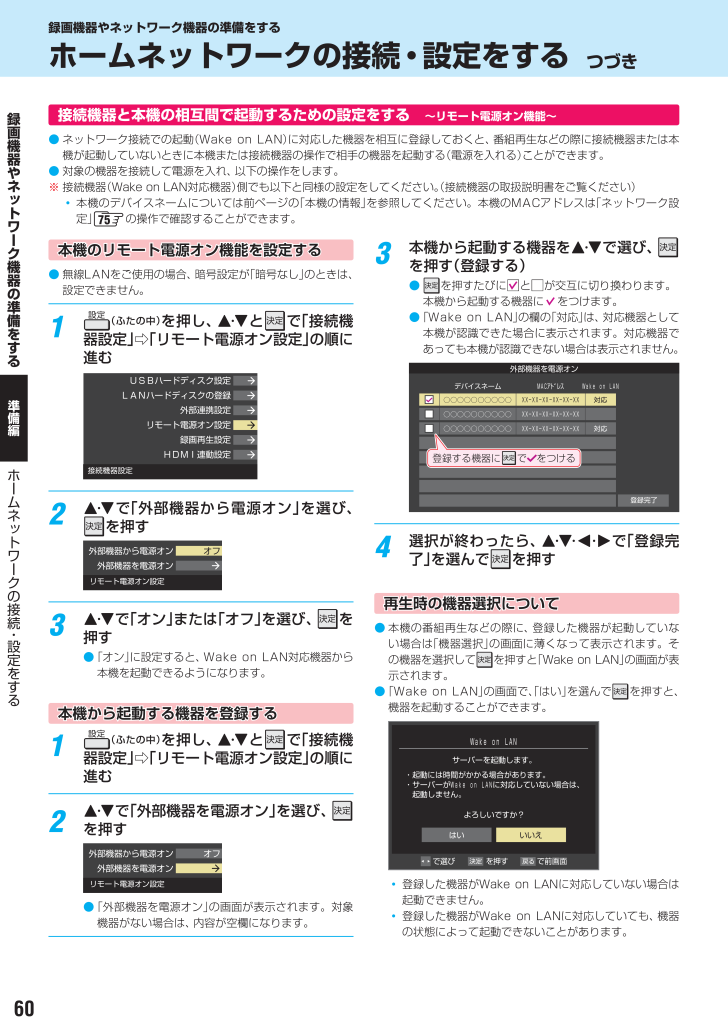
 40人が参考になったと評価しています。
40人が参考になったと評価しています。



